大家好!在职场生涯中,制作组织架构图是一个非常重要的任务。然而,对于没有相关经验或技能的人来说,这项工作可能会显得十分困难。但是,如果你有MicrosoftExcel这个软件,就可以轻松搞定组织架构图了!今天,我将详细介绍如何通过四个简单的步骤,来实现制作一个清晰明了的组织架构图,带领大家来学习如何用Excel制作组织架构图。让我们一起开始吧!
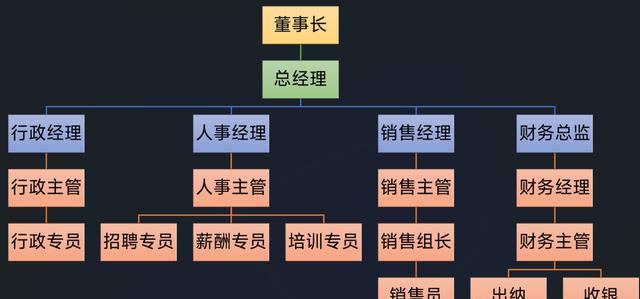
一、整理数据
首先,我们需要按照从大到小的规律整理好数据。比如,对于要制作的公司职位架构图,我们需要将所有职位按照部门和等级进行排序。这样才能保证架构图的逻辑性和直观性。
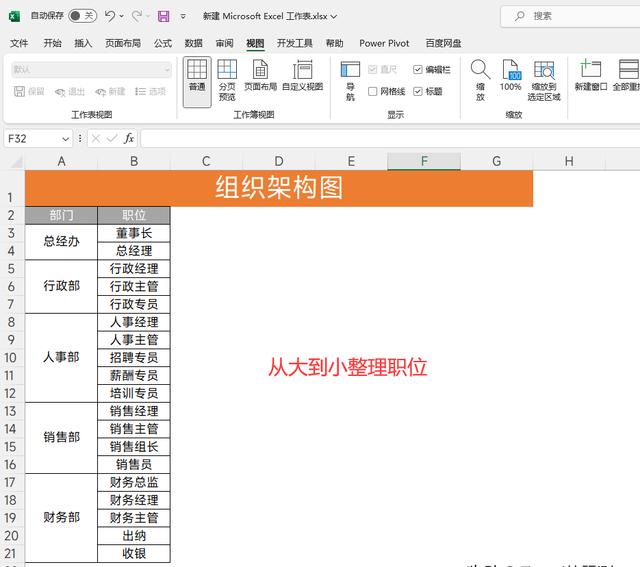
二、调出SmartArt
接下来,我们需要使用Excel的SmartArt图形功能来创建组织架构图。该功能非常简单易用。首先,点击Excel菜单栏中的【插入】选项,然后找到【SmartArt】并点击。在弹出的窗口中,找到左侧的【层次结构】选项,然后在右侧选择【组织架构】,最后点击【确定】。这样就会生成一个基础版的组织架构图。
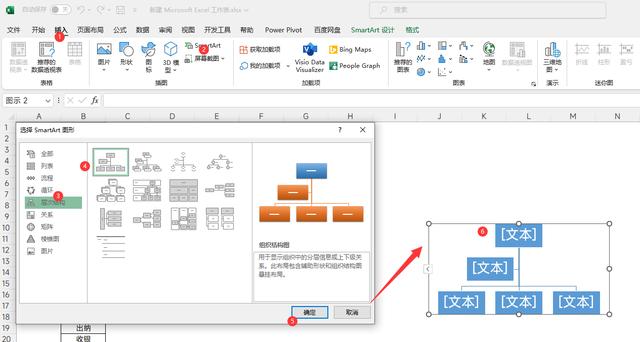
三、添加职位
接着,我们需要在架构图上添加各个职位。首先,复制所有职位,然后点击架构图左侧的小三角,会显示出所有文本选项。选择最后一个,按下Delete键删掉只剩一个文本框,最后按下快捷键Ctrl+V,即可将刚才复制的所有职位都粘贴到架构图中。接着通过TAB键为职位降级:董事长在第一级不用管它;总经理在第二级,按1次TAB键;行政经理在第三级,按2次TAB键;行政主管在第三级,按3次TAB键,以此类推,通过TAB键来把职位放在对应的等级。
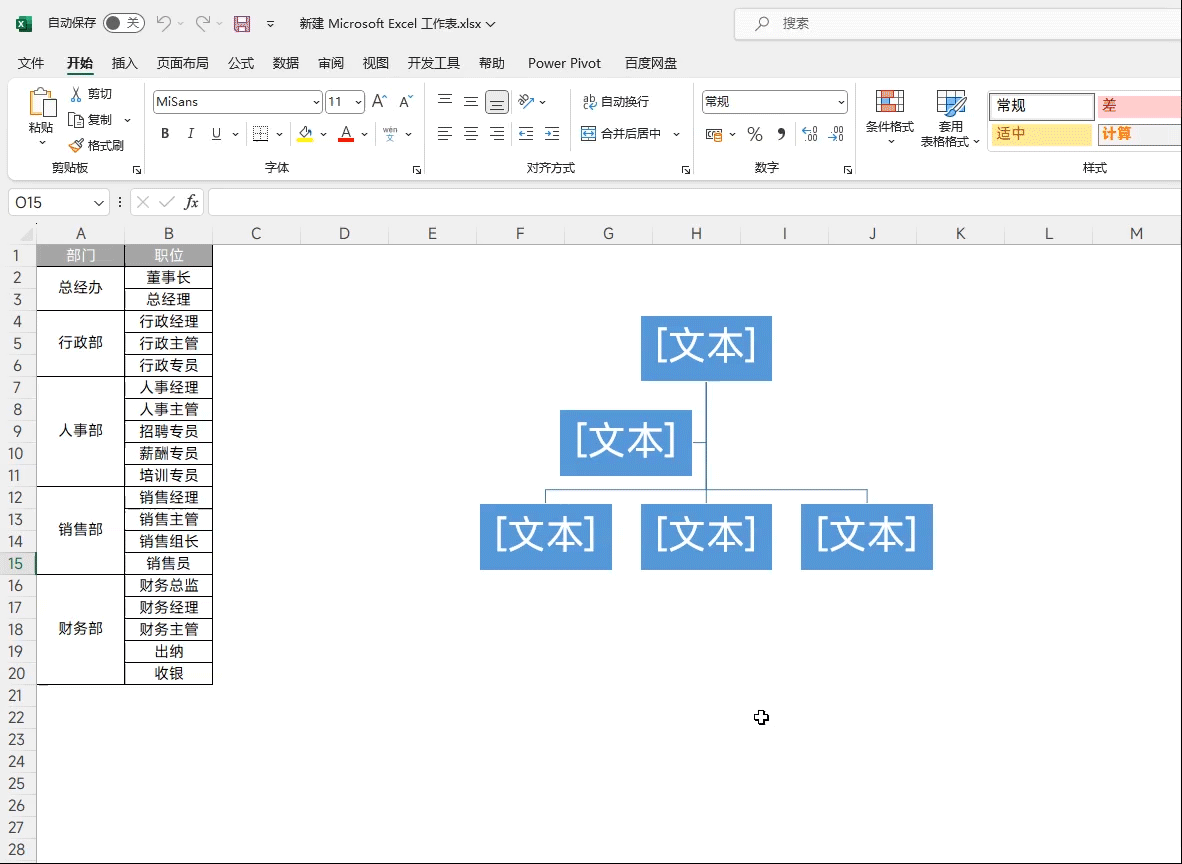
四、更改显示样式
当架构图制作完成后,默认是悬挂的显示方式,很多人并不喜欢这个样式。但Excel给我们提供了更好的显示样式,我们可以将其更改为标准的显示方式。只需点击一个图形,按下Ctrl+A来选择所有,然后在上方找到SmartArt设计,在布局中选择【标准】就好了。如果需要更改颜色或样式,也可以在SmartArt样式中选择自己喜欢的显示样式,让组织架构图看起来更加美观。

通过以上四个步骤,你就可以轻松地使用Excel创建一个清晰明了的组织架构图啦!希望能为大家带来帮助,我们下次再见啦!